卸载win10自带的软件怎么操作 window10自带那些软件如何卸载
更新时间:2020-12-21 17:31:39作者:xinxin
我们都知道win10系统中能够安装多种软件,这些软件能够帮助用户解决遇到的难题,同时也能够进行娱乐消遣,但是对于win10系统中一些不需要的软件,我们又该怎么进行卸载呢?那么window10自带那些软件如何卸载呢?这里小编就来告诉大家卸载win10自带的软件操作方法。
具体方法:
1、在小娜搜索框中搜索Powershell。

2、在弹出的对话框中右键点击Windows Powershell,以管理员身份运行。

3、在弹出的Windows Powershell管理员窗口中输入“Get-AppxPackage -AllUsers”这条代码,按Enter键运行。
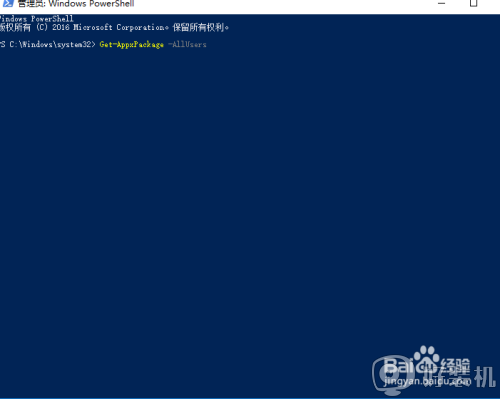
4、运行后出来的就是所有系统自带软件的文件夹了。
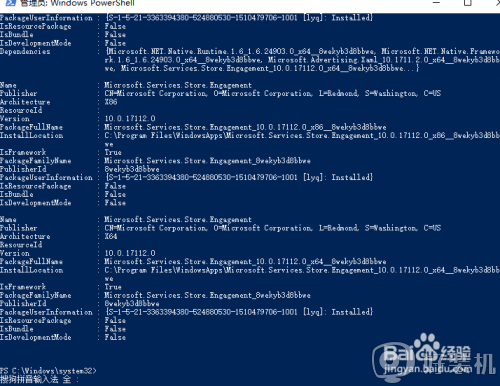
5、在显示的文件夹中找到你要删除卸载的软件的文件夹,一般会有关键词如microsoft edge的名字是Microsoft.MicrosoftEdge_20.10240.16384.0_neutral__8wekyb3d8bbwe。
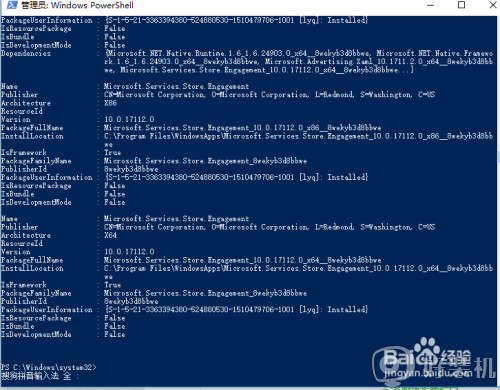
6、找到你要删除的软件的文件名后,继续输入“Remove-AppxPackage+文件名”按回车键运行即可删除软件。
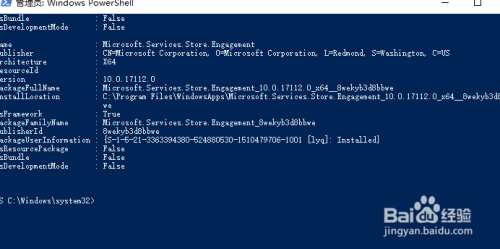
以上就是小编给大家带来的卸载win10自带的软件操作方法了,有需要的用户就可以根据小编的步骤进行操作了,希望能够对大家有所帮助。
卸载win10自带的软件怎么操作 window10自带那些软件如何卸载相关教程
- win10自带流氓软件卸载工具如何使用 win10怎么使用流氓软件卸载工具
- win10office怎么卸载干净 window10如何彻底卸载office
- win10电脑卸载软件怎么卸载 win10电脑卸载软件在哪里卸载
- win10自带软件如何卸载 win10自带的软件卸载方法
- w10自带的软件卸载了怎么办 win10系统自带软件卸载了怎么恢复
- window10鲁大师可以卸载吗 window10如何彻底卸载鲁大师
- win10流氓软件怎么卸载 如何卸载win10电脑的流氓软件
- win10哪些自带程序可以卸载 win10卸载自带软件应用的步骤
- win10的程序卸载在哪里 win10电脑如何卸载程序
- window10卸载软件卸载不了显示找不到文件如何解决
- win10笔记本电脑触摸板失灵怎么回事 win10笔记本电脑触摸板失灵的解决方法
- win10电池图标不显示如何解决 win10电池图标不显示的解决方法
- win10更新卡住不动怎么回事 win10更新卡住不动的解决方法
- win10提示USB端口上的电涌如何关闭 win10提示USB端口上的电涌的解决方法
- win10禁用hdmi音频输出的方法 win10如何禁用hdmi音频
- win10进注册表的方法 win10注册表怎么打开
win10教程推荐
- 1 win10进入桌面后鼠标一直转圈怎么回事 win10进桌面一直转圈怎么解决
- 2 win10桌面快捷图标出现白纸怎么回事 win10桌面快捷方式图标变成白板如何处理
- 3 win10计算器打不开怎么办 如何解决win10系统无法打开计算器
- 4 win10共享文件夹怎么在另一个电脑查看 win10共享文件夹另外一台电脑如何找到
- 5 win10关闭每次打开应用的通知设置方法 如何关闭win10每次点开软件都提醒
- 6 win10实时保护关不掉怎么办 win10实时保护关闭不了如何解决
- 7 win10把硬盘识别成移动硬盘怎么办 win10硬盘变成可移动设备处理方法
- 8 win10电脑拷贝记录怎么查 win10如何查看拷贝记录
- 9 win10需要新应用打开此ms-gaming怎么办?win10提示“需要新应用打开此ms-gamingoverlay”如何解决
- 10 win10窗口文件夹重叠显示怎么办 win10电脑文件夹窗口层叠解决方法
